Word2003简繁体字互相转换方法

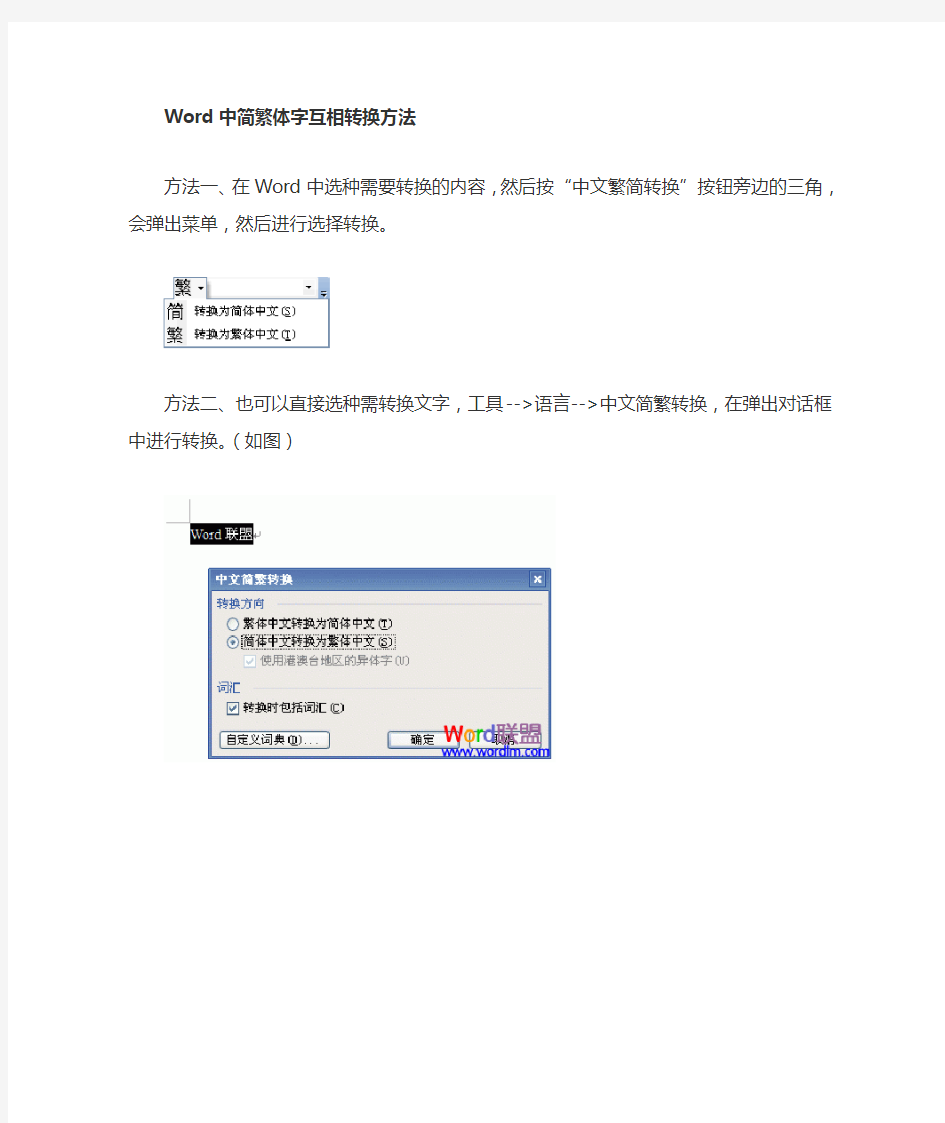
Word2003简繁体字互相转换方法
Word2003不仅可以将简体字转换为繁体,还能够将繁体字转换为简体字,功能十分强大,操作起来也很简单。下面Word联盟就教大家如何转换。
调出Word中简繁体字互相转换按钮
首先打开Word,将转换工具的按钮调出来,视图-->工具栏-->子定义-->命令-->工具,在右边找到“中文繁简转换”,然后用鼠标左键按住不动,将其拖到工具拦上。如图:
Word转换的按钮已经被调出来了,下面我们只需要输入内容,然后按按钮直接进行转换了。
Word中简繁体字互相转换方法
方法一、在Word中选种需要转换的内容,然后按“中文繁简转换”按钮旁边的三角,会弹出菜单,然后进行选择转换。
方法二、也可以直接选种需转换文字,工具-->语言-->中文简繁转换,在弹出对话框中进行转换。(如图)
从图片中读取文字、把图片转换成文本格式(用word附带功能就能做到)
超简单从图片中读取文字的方法(使用word自带软件) (全文原创,转载请注明版权。本文下载免费,如果对您有一定帮助,请在右边给予评价,这样有利于将本文档位于百度搜索结果的靠前位置,方便本方法的推广) 【本文将介绍读取图片中的文字、读取书中文字、读取PDF格式文件中的文字的方法】一、背景 看到图片中满是文字,而你又想把这些文字保存下来,怎么办? 日常读书,某篇文章写的极好,想把它分享到网络上,怎么办? 一个字一个字敲进电脑?太麻烦了。是不是希望有一种东西能自动识别读取这些文字? 是的,科技就是拿来偷懒的。 其实你们电脑中安装的word早就为你考虑过这些问题了,只是你还不知道。 二、方法 1、图片格式转换 只有特定格式的图片才能读取文字,所以要转换。大家常见的图片格式都是jpg,或者png,bmp等,用电脑自带的画图软件打开你要获取文字的图片(画图软件在开始——所有程序——附件中,win7用户直接右击图片,选择编辑,就默认使用画图软件打开图片),然后把图片另存为tiff格式。 (以我的win7画图为例。另存为tiff格式如下图) 2、打开读取文字的工具 开始——所有程序——Microsoft Office ——Microsoft Office工具——Microsoft Office Document Imaging(本文全部以office2003为例。另外,有些人
安装的是Office精简版,可能没有附带这个功能,那就需要添加安装一下,安装步骤见文末注释①) 3、导入tiff格式的图片 在Microsoft Office Document Imaging软件界面中,选择文件——导入,然后选择你刚才存放的tiff格式的图片,导入。
将Word文档转换成图片PDF的办法
将Word文档转换成图片PDF的办法 很多人都想把Word文档转换成图片格式的PDF文档,保证无法拷贝文档里的文字,以保护知识产权,但是苦于找不到合适的办法。网上有可以完成这个任务的软件,但是要收费,效果也不好。经探索,我总结出了以下较为便捷(而且绝对免费)的转换方法,不需特别的软件,只需要Word和Adobe Acrobat两种基本软件就可以得到效果很好的图片PDF文档。 第一步:在word软件里利用“另存为”或虚拟打印机把word 文档转换成非图片格式的PDF文档。这个比较简单,不细说。 第二步:在Adobe Acrobat Pro里打开菜单栏的“文件”—“导出”—“图像”—“JPEG”,把PDF转换成一张一张的jpg图片, 版式阅读软件,云签章,可信时间戳
全部放在同一个文件夹下。 第三步:在Adobe Acrobat Pro里打开菜单栏的“文件”—“创建PDF”—“组合文件到单个PDF”,点“添加文件”,选择“添加文件夹”,选择刚才存放JPG图片的文件夹,往下操作就变成图片PDF了。 注意事项:生成JPG图片时可以设置图片质量,不要把图片质量设太高,否则体积太大、速度太慢。有一半的质量,转换之后每张图片几百K,看起来效果就很好了。 躬行文件转换迁移系统为各类应用系统提供长期驻留的文档格式转换服务,可采用实时、批量或套转方式将各种格式文档转换为PDF或OFD文件,支持的格式包括但不限于微软Office办公文档系列、WPS、PDF、XPS、图片、RTF、HTML网页等。内置多种转换引擎,支持集群配置,可有效应对高精度、大数据量、高速度、高可靠性要求的文档转换需求。支持以WebApi方式调用。 河南省躬行信息科技有限公司位于郑州高新技术开发区,是一家以信息技术为核心的高科技企业。公司以信息安全技术为特色,秉承"优质服务,互利共赢"的理念,提供软件与系统开发、信息安全保密、Web应用安全等开发和咨询服务。期待您的详询。 版式阅读软件,云签章,可信时间戳
繁简切换注意事项
简体繁体相互转换注意事项 关于繁简转换,很多人习惯用电脑字体之间的繁简来转换。在很多时候,很多简体字不只有一个繁体字。这时候再转换,可能就会出错,这里附上部分繁简转换容易错的字以便参考,以下内容来自互联网: 几,象形。仅用作家具名称。这个意义也可以写作“机”。《书谱》“。。。书机。。。”。与“幾个”的“幾”不通用。机,作为家具名称时,与“機器”的“機”也不通用。 后,上古与王意义相近。如“后羿”意思即“王羿”。据说是个反“司”。与“前後”之“後”不通用。 饑,仅用于“饑荒”。与“饥饿”之“饥”不通用。 征,仅用于征讨,征伐。“徵”在征伐征讨等词语中与“征”不通用。而作为五音之一的“徵”(zhi)也不能写作“征”。“徵”可以用于徵收、应徵入伍。 逰,在“游泳”中与“游”不通用。其他的旅游、游玩中可以通用。 (另外,有几个字简繁汉时即通用,如:“无”与“橆”,“万”与“萬”。“万”用于复姓“万俟”时,好像与“萬”不通用。还有个特殊现象,即通假借用,如六朝时有“皇后”的“后”借用为“前後”的“後”,这个是特殊现象,以后另帖讨论。) 大家熟知的“司母戊方鼎”铭文“司母戊”,近来有说应读“后母戊”。可为“后”字参照。 “余”与“餘”也不通用。如作为“多出”的意思,“闰餘成嵗”不能写作“闰余成嵗”。作为第一人称“余”时,也不可写作“餘”。(顺便说一下,嵗,上面是从“止”,由于形近,也有讹为“山”的隶书楷书,也是可以的。但是写篆书就得回复本形“止”。有无知者如WENHUAISHA之流,按楷隶书的讹文反推为篆书,就是大错特错了。) “雲雾”也不可写作“云雾”。“子曰诗云”也不能写作“子曰诗雲”。 并非“反清复明”恢复繁体,而是在假设书法作品通是繁体情况下,列出较为规范的繁体写法。完全简体也可以。 “暴”,写作隶书楷书时,“暴怒”“暴晒”是无区别的。但是若是篆书,就是俩不同的字。不知道为何不能发图片了。暴晒,也可读PUSHAI。 “读”右半边,“卖”。楷书隶书无区别。篆书是俩不同的字。“读”右边是声旁。(这俩字打的是简化字) “极”“極”,也不通用。不过“极”古代极其少用,《说文》解释为“驴上负也。” “个”,“個”,古代不通用。“个”竹枝,一说半个“竹”。而“個”就是咱们通用的一个
简体繁体转换时容易出错的的字
简体繁体转换时容易出错的的字 简体繁体转换时容易出错的的字干:對應三個繁體字: (干)涉,(乾)燥,(幹)部; 后:對應兩個繁體字: (後)面,皇(后); 系:對應三個繁體字: 唔(系),關(係),聯(繫); 历:對應兩個繁體字: (歷)史,日(曆); 钟:對應兩個繁體字: 時(鐘),(鍾)意; 板:對應兩個繁體字:老(闆),木(板); 表:對應兩個繁體字:手(錶),外(表); 丑:對應兩個繁體字:(醜)怪,子(丑)寅卯。范:對應兩個繁體字:模(範),(范)仲淹[注:姓氏]; 丰:對應兩個繁體字:(豐)富,(丰)采; 刮:對應兩個繁體字:(颳)風,搜(刮); 胡:對應兩個繁體字:(鬍)須,(胡)闹,(胡)亂; 回:對應兩個繁體字:(迴)旋,(回)頭,(回)報,(回)族; 伙:對應兩個繁體字:(夥)計,團(夥),(伙)食,(伙)房; 姜:對應兩個繁體字:生(薑),(姜)子牙[注:姓氏]; 借:對應兩個繁體字:(藉)口,(藉)題發挥,(借)錢; 克:對應兩個繁體字:攻(剋),(剋)期,(克)勤(克)儉,千(克); 困:對應兩個繁體字:(睏)倦,(睏)覺,(困)苦,圍(困); 漓:對應兩個繁體字:(灕)江,淋(漓); 里:對應兩個繁體字:表(裏)不一,這(裏),(里)程,鄰(里)關係; 帘:對應兩個繁體字:窗(簾),垂(簾)聽政,酒(帘)[注:旗子狀嘅標誌]; 面:對應兩個繁體字:(麵)粉,(麵)條,當(面),表(面),反(面); 蔑:對應兩個繁體字:污(衊),(蔑)視; 千:對應兩個繁體字:鞦(韆)[注:簡體:秋千],一(千),(千)秋基业。秋:對應兩個繁體字:(鞦)韆,(秋)季; 松:對應兩個繁體字:(鬆)散,(松)樹; 咸:對應兩個繁體字:(鹹)菜,老少(咸)宜;
word文档变成乱码的两种解决方法
word文档变成乱码的两种解决方法 一、文档格式法 这种方法是将损坏的Word文档转换为另一种格式,然后再将其转换回Word文档格式。这是最简单和最彻底的文档恢复方法。 1.在Word中打开损坏的文档后,选择“文件→另存为”,在“保存类型”列表中,选择“RTF格式(*.rtf)”,然后单击“保存”按钮。 2.关闭损坏的文档,打开刚才保存的RTF格式文件,选择“文件→另存为”,在“保存类型”列表中,选择“Word文档(*.doc)”,然后单击“保存”按钮。 3.关闭RTF文档,打开修改后的Word文档。 Word文档与RTF的相互转换将保留其格式,如果这种转换没有纠正文件损坏,则可以尝试与其他字处理格式的相互转换,这将不同程度地保留Word文档的格式。如果使用这些格式均无法解决本问题,可将文档转换为纯文本格式(*.txt),再转换回Word格式。由于纯文本的简单性,这种方法有可能更正损坏处,但是Word文档的所有格式设置都将丢失。 二、重设格式法 Word用文档中的最后一个段落标记关联各种格式设置信息,特别是节与样式的格式设置。这样我们就可以将最后一个段落标记之外的所有内容复制到新文档,就有可能将损坏的内容留在原始文档中。步骤如下:
1.在Word中打开损坏的文档,选择“工具→选项”然后选择“编辑”选项卡,取消“使用智能段落选择范围”复选框前的勾。取消选中该复选框,选定整个段落时,Word将不会自动选定段落标记,然后单击“确定”按钮。 2.选定最后一个段落标记之外的所有内容,方法是:按“Ctrl+End”组合键,然后按“Ctrl+Shift+Home”组合键。
各种文本格式之间的转换方法
Word,PDF,PPT,TXT之间的转换方法 一、把PPT转WORD形式的方法 1.利用"大纲"视图打开PPT演示文稿,单击"大纲",在左侧"幻灯片/大纲”任务窗格的“大纲”选项卡里单击一下鼠标,按"Ctrl+A"组合健全选内容,然后使用"Ctrl+C"组合键或右键单击在快捷菜单中选择"复制"命令,然后粘贴到Word里。 提示:这种方法会把原来幻灯片中的行标、各种符号原封不动的复制下来。 2.利用"发送"功能巧转换打开要转换的PPT幻灯片,单击"文件"→"发送"→"MicrosoftWord"菜单命令。然后选择"只使用大纲"单选按钮并单击"确定"按钮,等一会就发现整篇PPT文档在一个Word文档里被打开。 提示:在转换后会发现Word有很多空行。在Word里用替换功能全部删除空行可按"Ctrl+H"打开"替换"对话框,在"查找内容"里输入"^p^p",在"替换为"里输入"^p",多单击几次"全部替换"按钮即可。("^"可在英文状态下用"Shift+6"键来输入。)3.利用"另存为"直接转换打开需要转换的幻灯片,点击"文件"→"另存为",然后在"保存类型"列表框里选择存为"rtf"格式。现在用Word打开刚刚保存的rtf文件,再进行适当的编辑即可实现转换。4.PPTConverttoDOC软件转换PPTConverttoDOC是绿色软,解压后直接运行,在运行之前请将Word和PPT程序都关闭。选中要转换的PPT文件,直接拖曳到"PPTConverttoDOC"程序里。单击工具软件里的"开始"按钮即可转换,转换结束后程序自动退出。 提示:如果选中"转换时加分隔标志",则会在转换好的word文档中显示当前内容在原幻灯片的哪一页。转换完成后即可自动新建一个Word文档,显示该PPT文件中的所有文字。ps: 第四种慎用,百度上很多所谓的那个软件都是有病毒的,毒性不小,一般的杀毒软件查不出~~ PDF文档的规范性使得浏览者在阅读上方便了许多,但倘若要从里面提取些资料,实在是麻烦的可以。 二、把PDF转换成Word的方法 Adobe Acrobat 7.0 Professional 是编辑PDF的软件。 用Adobe Acrobat 7.0 Professional 打开他另存为WORD试试看。 或者用ScanSoft PDF Converte,安装完成后不须任何设置,它会自动整合到Word中。当我们在Word中点击“打开”菜单时,在“打开”对话框的“文件类型”下拉菜单中可以看到“PDF”选项,这就意味着我们可以用Word直接打开PDF文档了! ScanSoft PDF Converter的工作原理其实很简单,它先捕获PDF文档中的信息,分离文字、图片、表格和卷,再将它们统一成Word格式。由于Word在打开 PDF文档时,会将PDF格式转换成DOC格式,因此打开速度会较一般的文件慢。打开时会显示PDF Converter转换进度。转换完毕后可以看到,文档中的文字格式、版面设计保持了原汁原味,没有发生任何变化,表格和图片也完整地保存下来了,可以轻松进行编辑。 除了能够在Word中直接打开PDF文档外,右击PDF文档,在弹出菜单中选择“Open PDF in Word”命令也可打开该文件。另外,它还会在Outlook中加入一个工具按钮,如果收到的电子邮件附件中有PDF文档,就可以直接点击该按钮将它转换成Word文件。 有时我们在网上搜索到PDF格式的文件,同样可以通过右键菜单的相关命令直接在Word中打开它。
简体繁体转换
简体繁体转换 // 网页简繁体转换 // 日期:2007年4月1日 // 作者:niker // 本js用于客户在网站页面选择繁体中文或简体中文显示,默认是正常显示,即简繁体同时显示 // 在用户第一次访问网页时,会自动检测客户端语言进行操作并提示.此功能可关闭 // 本程序只在UTF8编码下测试过,不保证其他编码有效 // -------------- 以下参数大部分可以更改-------------------- //s = simplified 简体中文t = traditional 繁体中文n = normal 正常显示 var zh_default = 'n'; //默认语言,请不要改变 var zh_choose = 'n'; //当前选择 var zh_expires = 7; //cookie过期天数 var zh_class = 'zh_click'; //链接的class名,id为class + s/t/n 之一 var zh_style_active = 'font-weight:bold; color:green;'; //当前选择的链接式样 var zh_style_inactive = 'color:blue;'; //非当前选择的链接式样 var zh_browserLang = ''; //浏览器语言 var zh_autoLang_t = true; //浏览器语言为繁体时自动进行操作 var zh_autoLang_s = false; //浏览器语言为简体时自动进行操作 var zh_autoLang_alert = true; //自动操作后是否显示提示消息 //自动操作后的提示消息 var zh_autoLang_msg = '歡迎來到本站,本站爲方便台灣香港的用戶n1.采用UTF-8國際編碼,用任何語言發帖都不用轉碼.n2.自動判斷繁體用戶,顯示繁體網頁n3.在網頁最上方有語言選擇,如果浏覽有問題時可以切換n4.本消息在cookie有效期內只顯示一次'; var zh_autoLang_checked = 0; //次检测浏览器次数,第一次写cookie为1,提示后为2,今后将不再提示 //判断浏览器语言的正则,ie为小写,ff为大写 var zh_langReg_t = /^zh-tw|zh-hk$/i; var zh_langReg_s = /^zh-cn$/i; //简体繁体对照字表,可以自行替换 var zh_s = '皑蔼碍爱翱袄奥坝罢摆败颁办绊帮绑镑谤剥饱宝报鲍辈贝钡狈备惫绷笔毕毙闭边编贬变辩辫鳖瘪濒滨宾摈饼拨钵铂驳卜补参蚕残惭惨灿苍舱仓沧厕侧册测层诧搀掺蝉馋谗缠铲产阐颤场尝长偿肠厂畅钞车彻尘陈衬撑称惩诚骋痴迟驰耻齿炽冲虫宠畴踌筹绸丑橱厨锄雏础储触处传疮闯创锤纯绰辞词赐聪葱囱从丛凑窜错达带贷担单郸掸胆惮诞弹当挡党荡档捣岛祷导盗灯邓敌涤递缔点垫电淀钓调迭谍叠钉顶锭订东动栋冻斗犊独读赌镀锻断缎兑队对吨顿钝夺鹅额讹恶饿儿尔饵贰发罚阀珐矾钒烦范贩饭访纺飞废费纷坟奋愤粪丰枫锋风疯冯缝讽凤肤辐抚辅
图片转文字方法
图片转文字方法 打开one note 2013 软件,接下来操作: 1.插入含有文字的图片,如图 2.指向上图,点击鼠标右键,选“复制图片中的文字”,粘贴, 粘贴选项有“保留源格式,合并格式,只保留文本,图片”四个选项,根据需要选择,由于需要编辑,点“合并格式”,如下: 情态动词用法归纳 情态动词有 can (could), may (might), must have to shall (should will (would), dare 等。情态动词无人称和数的变化;不能单独使用,必须()a red), need (needed 、 oug ht to 与其后的动词原形构成谓语 can could 表示能力(体力、知识、技能)。 (体力) Can youliftthis heavybox? (知识) Marycan speakthree languages.
(技能) Can you skate? 此时可用 代替。 be able to 只有一现在时和一过去式; 则有更多的时 而 be able to 「 not beableto comethisaftemoon. 当表示经过芻力才得以做成功某事::时应用 ,不能用 be able to 3.如此可以进行文档编辑,如去掉几行文字,或进行几个 截图文件的合并,稍加修改,比汉王好些吧? 如果你对图片编辑熟悉,这个是使用是最方便的。比如我对原图片用“Isee图片专家”软件截取, 加入自己如下要添加的内容, I was able to pass the exam. 4.最后效果如下:
I was able to pass the exam. 是不是一点都看不出痕迹呢? 5. 最后你可以在“文件”那儿导出为word文件格式。
文档格式转换方法
文档格式转换方法 一、PPT转换WORD 二、PDF转换W ord 三、W ord转换PPT 四、PDF转换TXT 五、PDF转换BMP 六、PDF转换HTM 一、把PPT转WORD形式的方法 1.利用"大纲"视图打开PPT演示文稿,单击"大纲",在左侧"幻灯片/大纲”任务窗格的“大纲”选项卡里单击一下鼠标,按"Ctrl+A"组合健全选内容,然后使用"Ctrl+C"组合键或右键单击在快捷菜单中选择"复制"命令,然后粘贴到Word 里。 提示:这种方法会把原来幻灯片中的行标、各种符号原封不动的复制下来。 2.利用"发送"功能巧转换打开要转换的PPT幻灯片,单击"文件"→"发送"→"MicrosoftWord"菜单命令。然后选择"只使用大纲"单选按钮并单击"确定"按钮,等一会就发现整篇PPT文档在一个Word文档里被打开。 提示:在转换后会发现Word有很多空行。在Word里用替换功能全部删除空行可按"Ctrl+H"打开"替换"对话框,在"查找内容"里输入"^p^p",在"替换为"里输入"^p",多单击几次"全部替换"按钮即可。("^"可在英文状态下用"Shift+6"键来输入。) 3.利用"另存为"直接转换打开需要转换的幻灯片,点击"文件"→"另存为",然后在"保存类型"列表框里选择存为"rtf"格式。现在用Word打开刚刚保存的rtf文件,再进行适当的编辑即可实现转换。 4.PPTConverttoDOC软件转换PPTConverttoDOC是绿色软,解压后直接运行,
在运行之前请将Word和PPT程序都关闭。选中要转换的PPT文件,直接拖曳到"PPTConverttoDOC"程序里。单击工具软件里的"开始"按钮即可转换,转换结束后程序自动退出。 提示:如果选中"转换时加分隔标志",则会在转换好的word文档中显示当前内容在原幻灯片的哪一页。转换完成后即可自动新建一个Word文档,显示该PPT文件中的所有文字。 ps: 第四种慎用,百度上很多所谓的那个软件都是有病毒的,毒性不小,一般的杀毒软件查不出~~ PDF文档的规范性使得浏览者在阅读上方便了许多,但倘若要从里面提取些资料,实在是麻烦的可以。 二把PDF转换成W ord的方法 Adobe Acrobat 7.0 Professional 是编辑PDF的软件。 用Adobe Acrobat 7.0 Professional 打开他另存为WORD试试看。 或者用ScanSoft PDF Converte,安装完成后不须任何设置,它会自动整合到Word 中。当我们在Word中点击“打开”菜单时,在“打开”对话框的“文件类型”下拉菜单中可以看到“PDF”选项,这就意味着我们可以用Word直接打开PDF 文档了! ScanSoft PDF Converter的工作原理其实很简单,它先捕获PDF文档中的信息,分离文字、图片、表格和卷,再将它们统一成Word格式。由于Word在打开PDF 文档时,会将PDF格式转换成DOC格式,因此打开速度会较一般的文件慢。打开时会显示PDF Converter转换进度。转换完毕后可以看到,文档中的文字格式、版面设计保持了原汁原味,没有发生任何变化,表格和图片也完整地保存下来了,可以轻松进行编辑。 除了能够在Word中直接打开PDF文档外,右击PDF文档,在弹出菜单中选择
最方便的图片转换成文字的技巧
最方便的图片转换成文字的技巧 在我们网站更新的过程中,最好是更新一些原创的文章。很多人都已经想出了好的办法: 1、将正版的网上没有收录的文字,拍成照片,用软件转成文字。 2、将超星、书生上下载下来的网络上没有收录的书下载下来,截图后,用软件转成文字。 …… 无论使用什么样的方法,“用软件转成文字”是其中的一个重要的步骤。 很多人为此而苦恼…… 今天给大家介绍一种比较,方便又实惠。 具体步骤: 1、在电脑里安装WPS和AJViewer软件。 (WPS 是将图片转换成PDF文档的,AJViewer是转换的。) 具体的下载地址:(为了方便您查找,当然,你也可以百度查找)WPS :https://www.360docs.net/doc/1719045035.html,/ AJViewer :https://www.360docs.net/doc/1719045035.html,/soft/3688.html 2、安装好这两款软件。(这个应该大家都会的) 3、得到图片。(这个应该大家也会吧,一种方法用照相机拍,一种方法用截图,360,QQ都有截图功能。) 注意:照片效果越好,可以大大缩小转换文字的误差率
4、在wps中插入你的照片(打开WPS——插入菜单——图片——来自文件——选择照片——插入) 5、在WPS工具栏中,找到,点击后,弹出保存的路径,就得到了一个PDF文件。 6、打开AJViewer软件,然后在AJViewer中打开刚刚转换的PDF文件。 7、选择AJViewer中的,然后在需要的文字部分拖动鼠标画出虚线。 8、点击发送到word按钮,就可以转换成word文件了。可以编辑了。第7、8步骤图片如下:
要点提示: 1、照片一定要平整,最好对比强烈。(最关键的部分) 2、如果熟练的使用我的方法,用不了一分钟就可以转出若干的文字,
各种文档格式转换技巧
各种文档格式转换技巧 PDF、WORD、EXCEL、PPT 、TXT 是大家工作中经常使用的文档,而大多数时候,我们需要使用它们进行格式转换。 比如为了避免文件传送时被人改动,必须将WORD、EXCEL转换成 PDF 格式;比如为了快速编辑,必须将扫描件的 PDF转换成可编辑的文本 TXT;比如我们复制WORD 时会出现许多空格,如果一个个去删除太麻烦,如果掌握一定的方法,则会节省许多时间。 而PDF、WORD、PPT、TXT转换方法,无论是工作还是学习都是必会技能!下面,就为大家介绍几种文件格式转换方法,大家记得收藏哦! WORD/EXCEL/PPT转PDF 1、使用2007以上版本的office打开文档 2、单击左上角的office按钮,选择“另存为”“PDF或XPS” 3、若没有这个选项,则需下载插件“Save As PDF and XPS” 4、最后在弹出的对话框点击“发布”,转换完成会自动打开PDF文件 PDF转WORD 一、适用于普通内容PDF 1、AnyBizSoft PDF Converter,支持多格式转换,使用 add files 按键添加文件、output setting 部分进行输出设置 2、Solid Converter PDF,转换速度虽然比较慢,但版面效果好 3、e-Pdf pdf 2 word converter,只能PDF转WORD,有中文汉化版的便于操作 二、适用于图片或扫描件的PDF 1、CAJviewer,选择菜单栏“文件”“另存为文本” 2、ABBYY finereader,支持100语言的识别,设置识别语言,另存为word即可 3、Readiris Corporate,版面保持能力比ABBYY的略差一筹,而且转换速度略慢 PDF转TXT 1、使用Adobe Reader打开PDF文件 2、点击“文件”菜单,选择“另存为其他”选项,点击“文本”,即可保存为TXT格式 注意:转为TXT后格式会打乱,并且可能出现乱码,也可以使用PDFTools 工具转换 PPT转WORD 1、在“大纲”视图中,“Ctrl+A”全选文字,“Ctrl+C”复制到Word 里面 2、“文件”“发送”“Microsoft-Word”,选择“只使用大纲”,等一会PPT文档就会在一个Word文档里打开 3、选择“另存为”,在“保存类型”列表里选择存为“rtf”格式,再用Word打开刚刚保存的rtf文件即可 WORD中删空格 PPT转换为WORD后,若出现很多空格,删除步骤如下: 1、使用替换功能,按“Ctrl+H”打开“替换”对话框 2、在“查找内容”里输入“^p^p”,在“替换为”里输入“^p”
繁体字转换表
繁体字转换表 A 皑(皚)嗳(噯) 蔼(藹) 霭(靄) 爱(愛) 暧(曖) 碍(礙)谙(諳) 鹌(鵪) 暗(闇)肮(骯)袄(襖) 鳌(鼇)袄(襖) B 坝(壩)罢(罷)摆(擺) 败(敗) 颁(頒) 板(闆)办(辦)绊(絆)帮(幫) 绑(綁) 谤(謗) 镑(鎊) 龅(齙) 饱(飽) 宝(寶)鸨(鴇) 报(報) 鲍(鮑) 贝(貝) 狈(狽) 备(備) 辈(輩) 惫(憊) 呗(唄) 绷(繃)笔(筆)币(幣)毕(畢) 闭(閉) 毙(斃) 边(邊) 编(編) 贬(貶) 变(變、変) 辩(辯) 辫(辮)标(標) 镖(鏢) 表(錶) 别(彆) 鳖(鱉) 瘪(癟)宾(賓)傧(儐) 滨(濱) 缤(繽) 槟(檳) 膑(臏) 摈(擯) 殡(殯) 鬓(鬢) 饼(餅) 拨(撥)饽(餑) 驳(駁) 铂(鉑) 卜(蔔) 补(補) 布(佈) C 才(纔) 财(財) 参(參) 残(殘) 蚕(蠶) 惭(慚) 惨(慘) 灿(燦) 仓(倉) 苍(蒼) 沧(滄) 舱(艙) 厕(廁) 侧(側) 测(測) 恻(惻) 层(層) 锸(鍤) 诧(詫) 钗(釵) 掺(摻) 搀(攙) 禅(禪) 蝉(蟬) 缠(纏) 谗(讒) 婵(嬋) 产(產) 铲(鏟) 阐(闡) 忏(懺) 颤(顫) 长(長) 肠(腸) 尝(嘗) 偿(償) 厂(廠) 场(場) 伥(倀) 畅(暢) 车(車) 彻(徹) 尘(塵) 陈(陳) 衬(襯) 称(稱) 蛏(蟶) 诚(誠) 惩(懲) 乘(乗) 撑(撐) 痴(癡) 驰(馳) 迟(遲) 齿(齒) 炽(熾) 冲(衝)
虫(蟲) 宠(寵) 绸(綢) 筹(籌) 踌(躊) 丑(醜) 出(齣) 刍(芻) 锄(鋤) 雏(雛) 础(礎) 储(儲) 处(處) 触(觸) 传(傳) 疮(瘡) 闯(闖) 创(創) 怆(愴) 锤(錘) 纯(純) 莼(蓴) 唇(脣) 鹑(鶉) 绰(綽) 辍(輟) 词(詞) 辞(辭) 赐(賜) 苁(蓯) 聪(聰) 冲(衝) 从(從) 丛(叢) 撺(攛) 蹿(躥) 窜(竄) 锉(銼) 错(錯) D 哒(噠) 达(達) 鞑(韃) 带(帶) 贷(貸) 担(擔) 单(単、單) 殚(殫) 掸(撣) 胆(膽) 惮(憚) 诞(誕) 当(當、噹) 裆(襠) 铛(鐺) 挡(擋) 党(黨) 荡(蕩) 档(檔) 导(導) 岛(島) 捣(搗) 祷(禱) 邓(鄧) 灯(燈) 籴(糴) 敌(敵) 涤(滌) 诋(詆) 谛(諦) 缔(締) 递(遞) 颠(顛) 巅(巔) 癫(癲) 点(點) 电(電) 垫(墊) 淀(澱) 钓(釣) 谍(諜) 钉(釘) 顶(頂) 订(訂) 冬(鼕) 东(東) 冻(凍) 栋(棟) 动(動) 斗(鬥) 窦(竇) 独(獨) 读(讀) 渎(瀆) 犊(犢) 牍(牘) 椟(櫝) 黩(黷) 笃(篤) 镀(鍍) 断(斷) 缎(緞) 锻(鍛) 队(隊) 对(對) 吨(噸) 钝(鈍) 顿(頓) 夺(奪) 铎(鐸) 堕(墮) (嶋) (闘) E 讹(訛) 鹅(鵝) 额(額) 轭(軛) 恶(惡、噁) 饿(餓) 谔(諤) 鳄(鱷) 儿(兒) 尔(爾) 迩(邇) 饵(餌) 贰(貳) F 发(發、髮) 罚(罰) 阀(閥) 矾(礬) 烦(煩) 贩(販) 饭(飯) 范(範) 访(訪) 纺(紡) 飞(飛) 诽(誹) 绯(緋) 废(廢) 费(費)
常用文档格式转换
常用文档格式转换 常用文档格式转换 一Office 文档之间的转换 1.快速将Word 文档转换为PPT 演示文档我们制作的演示文稿有大量的文本,已经在Word 中输入过了,可以用下面两种方法直接调用进来: 在使用下面两种调用方法之前,都要在Word 中,对文本进行设置一下:将需要转换的文本设置为标题1、标题2、标题3……”等样式,保存返回。 方法一:插入法:在PowerPoint中,执行插入—幻灯片(从大纲)”命令,打开“插入大纲”对话框(如图),选中需要调用的Word 文档,按下“插入”按钮即可。 注意:仿照此法操作,可以将文本文件、金山文字等格式的文档插入到幻灯片中。 方法二:发送法。在Word中,打开相应的文档,执行文件—发送—Microsoft Office PowerPoint ”命令,系统自动启动PowerPoint ,并将Word 中设置好格式的文档转换到演示文稿中。 2.PPT 转换为Word 文档 如果想把Powerpoint 演示文稿中的字符转换到Word 文档中进行编辑处理,可以用“发送”功能来快速实现。 打开需要转换的演示文稿,执行“文件发送Microsoft Office Word 命”令,打开“发送到Microsoft Office Word 对”话框,选中其中的“只使用大纲”选项,按下“确定”按钮,系统自动启动Word ,并将演示文稿中的字符转换到Word 文档中,编辑保存即可。 注意:要转换的演示文稿必须是用PowerPoint 内置的“幻灯片版式”制作的幻灯片。如果是通过插入文本框等方法输入的字符,是不能实现转换的。
3.Excel 转Word Excel表格想变成Doc文档,只需把需要的单元格选中并复制,再粘贴到Word 中保存就可以了。 4.Word 转Excel 这里主要是指Word 中的表格转成Excel 文件。也是用复制粘贴的方法就能 快速实现。 二Word 与PDF 之间的转换 1.Office2003 实现PDF 文件转Word 文档 用Adobe Reader 打开想转换的PDF 文件,接下来选择“文件—打印”菜单,在打开的“打印”窗口中将“打印机”栏中的名称设置为“Microsoft Office Document Image Writer ,”确认后将该PDF 文件输出为MDI 格式的虚拟打印文件。 注: 如果没有找到“Microsoft Office Document Image Writer 项,”使用Office 2003安装光盘中的“添加/删除组件”更新安装该组件,选中“Office 工具Microsoft DRAW 转换器”。 然后,运行“Microsoft Office Document Imaging ,并”利用它来打开刚才保存的MDI文件,选择工具—将文本发送到Word'菜单,在弹出的窗口中选中 在输出时保持图片版式不变”,确认后系统会提示“必须在执行此操作前重新运行OCR 。这可能需要一些时间 ',不管它,确认即可。 注:对PDF 转DOC 的识别率不是特别完美,转换后会丢失原来的排版格式,所以转换后还需要手工对其进行排版和校对工作。 以上仅在word2003 中可用,其它版本没有Microsoft Office Document Image Writer 。 2.Word 输入辅助插件:PDF 转DOC 文档工具 ScanSoft PDF Converter For Microsoft Word 这款软件可以方便地把PDF 文档转为Word 文档。 我们平时下载的资料中,有许多都是以PDF 格式发布的,但有时需要将PDF 文档中的信息转换到Word 中进行编辑,使用复制粘贴的方法虽然可以将文字、图片等信息转移到Word 中,但是原PDF 文档中的格式、字体等信息就会丢失,编辑起来很不方便,我们可以使用ScanSoft 公司发布的“PDF Converter '插件来完成从PDF 文档向Word 文档的转换工作。 下载并安装“PDF Converter '后,将Word 文档的“打开 '对话框的“文件类型'改为“所有文件 ',使用Word 加载PDF 文档,插件会自动启动并进行转换,转换后的格式、图片位置等信息基本上可以保持原有PDF 文档的风格。 说明:文中介绍的插件和模板都是基于Word2003 的。大部分第三方插件都是基于Word 中的宏来嵌入和运行。Word2003 出于对文档安全性的考虑,将宏的安全性默认为“高',使得一些第三方插件无法运行。您在使用本文介绍的插件时,
各种文档格式转换技巧
各种文档格式转换技巧-标准化文件发布号:(9556-EUATWK-MWUB-WUNN-INNUL-DDQTY-KII
各种文档格式转换技巧 PDF、WORD、EXCEL、PPT 、TXT 是大家工作中经常使用的文档,而大多数时候,我们需要使用它们进行格式转换。 比如为了避免文件传送时被人改动,必须将WORD、EXCEL转换成PDF 格式;比如为了快速编辑,必须将扫描件的PDF转换成可编辑的文本TXT;比如我们复制WORD 时会出现许多空格,如果一个个去删除太麻烦,如果掌握一定的方法,则会节省许多时间。 而PDF、WORD、PPT、TXT转换方法,无论是工作还是学习都是必会技能!下面,就为大家介绍几种文件格式转换方法,大家记得收藏哦! WORD/EXCEL/PPT转PDF 1、使用2007以上版本的office打开文档 2、单击左上角的office按钮,选择“另存为”“PDF或XPS” 3、若没有这个选项,则需下载插件“Save As PDF and XPS” 4、最后在弹出的对话框点击“发布”,转换完成会自动打开PDF文件 PDF转WORD 一、适用于普通内容PDF 1、AnyBizSoft PDF Converter,支持多格式转换,使用add files 按键添加文件、output setting 部分进行输出设置 2、Solid Converter PDF,转换速度虽然比较慢,但版面效果好 3、e-Pdf pdf 2 word converter,只能PDF转WORD,有中文汉化版的便于操作 二、适用于图片或扫描件的PDF 1、CAJviewer,选择菜单栏“文件”“另存为文本” 2、ABBYY finereader,支持100语言的识别,设置识别语言,另存为word 即可 3、Readiris Corporate,版面保持能力比ABBYY的略差一筹,而且转换速度略慢 PDF转TXT 1、使用Adobe Reader打开PDF文件 2、点击“文件”菜单,选择“另存为其他”选项,点击“文本”,即可保存为TXT 格式 注意:转为TXT后格式会打乱,并且可能出现乱码,也可以使用PDFTools工具转换 PPT转WORD 1、在“大纲”视图中,“Ctrl+A”全选文字,“Ctrl+C”复制到Word里面 2、“文件”“发送”“Microsoft-Word”,选择“只使用大纲”,等一会PPT文档就会在一个Word文档里打开 3、选择“另存为”,在“保存类型”列表里选择存为“rtf”格式,再用Word打开刚刚保存的rtf文件即可 WORD中删空格 PPT转换为WORD后,若出现很多空格,删除步骤如下: 1、使用替换功能,按“Ctrl+H”打开“替换”对话框 2、在“查找内容”里输入“^p^p”,在“替换为”里输入“^p” 3、单击“全部替换”按钮即可(“^”可在英文状态下用“Shift+6”键来输入)WORD转PPT
文档转化
一、把PPT转WORD形式的方法 1.利用"大纲"视图打开PPT演示文稿,单击"大纲",在左侧"幻灯片/大纲”任务窗格的“大纲”选项卡里单击一下鼠标,按"Ctrl+A"组合健全选内容,然后使用"Ctrl+C"组合键或右键单击在快捷菜单中选择"复制"命令,然后粘贴到Word里。 提示:这种方法会把原来幻灯片中的行标、各种符号原封不动的复制下来。 2.利用"发送"功能巧转换打开要转换的PPT幻灯片,单击"文件"→"发送"→"MicrosoftWord"菜单命令。然后选择"只使用大纲"单选按钮并单击"确定"按钮,等一会就发现整篇PPT文档在一个Word文档里被打开。 提示:在转换后会发现Word有很多空行。在Word里用替换功能全部删除空行可按"Ctrl+H"打开"替换"对话框,在"查找内容"里输入"^p^p",在"替换为"里输入"^p",多单击几次"全部替换"按钮即可。("^"可在英文状态下用"Shift+6"键来输入。)3.利用"另存为"直接转换打开需要转换的幻灯片,点击"文件"→"另存为",然后在"保存类型"列表框里选择存为"rtf"格式。现在用Word打开刚刚保存的rtf文件,再进行适当的编辑即可实现转换。4.PPTConverttoDOC软件转换PPTConverttoDOC是绿色软,解压后直接运行,在运行之前请将Word和PPT程序都关闭。选中要转换的PPT文件,直接拖曳到"PPTConverttoDOC"程序里。单击工具软件里的"开始"按钮即可转换,转换结束后程序自动退出。 提示:如果选中"转换时加分隔标志",则会在转换好的word文档中显示当前内容在原幻灯片的哪一页。转换完成后即可自动新建一个Word文档,显示该PPT文件中的所有文字。ps: 第四种慎用,百度上很多所谓的那个软件都是有病毒的,毒性不小,一般的杀毒软件查不出~~ PDF文档的规范性使得浏览者在阅读上方便了许多,但倘若要从里面提取些资料,实在是麻烦的可以。 二、把PDF转换成Word的方法 Adobe Acrobat 7.0 Professional 是编辑PDF的软件。 用Adobe Acrobat 7.0 Professional 打开他另存为WORD试试看。 或者用ScanSoft PDF Converte,安装完成后不须任何设置,它会自动整合到Word中。当我们在Word中点击“打开”菜单时,在“打开”对话框的“文件类型”下拉菜单中可以看到“PDF”选项,这就意味着我们可以用Word直接打开PDF文档了! ScanSoft PDF Converter的工作原理其实很简单,它先捕获PDF文档中的信息,分离文字、图片、表格和卷,再将它们统一成Word格式。由于Word在打开 PDF文档时,会将PDF格式转换成DOC格式,因此打开速度会较一般的文件慢。打开时会显示PDF Converter转换进度。转换完毕后可以看到,文档中的文字格式、版面设计保持了原汁原味,没有发生任何变化,表格和图片也完整地保存下来了,可以轻松进行编辑。 除了能够在Word中直接打开PDF文档外,右击PDF文档,在弹出菜单中选择“Open PDF in Word”命令也可打开该文件。另外,它还会在Outlook中加入一个工具按钮,如果收到的电子邮件附件中有PDF文档,就可以直接点击该按钮将它转换成Word文件。 有时我们在网上搜索到PDF格式的文件,同样可以通过右键菜单的相关命令直接在Word中打开它。 三、Word转换成PPT的方法 我们通常用Word来录入、编辑、打印材料,而有时需要将已经编辑、打印好的材料,做成PowerPoint演示文稿,以供演示、讲座使用。如果在PowerPoint中重新录入,既麻烦又浪
繁体字和简体字转换容易出错的字总结
简体转繁体 =============================辨识区============================ (一)“只”读zhi1,作量词时作“隻”(区别于“双”的繁体“雙”),读zhi3时作“衹”、“只”均可,“衹”更为正式。 (二)“后”在“皇后、太后、皇天后土”等义时作“后”,其余诸如“前后、以后”等时作“後”。特别注意“后宫”特指“皇后居住的宫殿”时写作“后宮”,而常指的后宫则写作“後宮”。 (三)“杨”的繁体是“木+昜(昜)”,而不是“木+易”,区别于锡、赐等字。汤、畅、肠、荡、觞等字类推,另外提醒“伤”作“傷”,“阳”作“陽”。 (四)“制”在仅仅含“制造”义时作“製”,其余作“制”。例词:制定計劃,制止,制裁,限制,社會主義制度,制服,全日制;製作,監製,精製,製版。 (五)“尽”读jin3时作“儘”,读jin4时作“盡”。 (六)“干”的繁体有三个:干、乾和幹。读gan4时一律作“幹”,读gan1时,如有相对于湿之义作“乾”,其余均作“干”,另外“干妈”作“乾媽”。例词:干擾,干預,干支,干犯,干涉,干城,干戈,干將劍;主幹,幹部,幹練,幹活;乾淨,乾燥,牛肉乾,烘乾,乾脆。 (七)“范”作姓氏时作“范”,其余均作“範”。“余”作姓氏或指本人时作“余”,其余均作“餘”。 (八)“什么”的繁体可以写作什麼、什麽、甚麼、甚麽都可以,建议使用“什麽”。 (九)“杆”读gan1时作“杆”,读gan3时作“桿”。例词:大腸桿菌,槓桿原理,球杆,欄杆。
(十)“为”的可以作“為”或者“爲”。前一个是港澳繁体,后一个是台湾正体。 (十一)“台湾”的正式繁体应该是“臺灣”,而现在港澳台地区通用的写法是“台灣”(官方文件仍是“臺灣”)。注意“臺”的写法。 (十二)“冲”有“向前冲”义时作“衝”,其余像冲凉,冲剂,相冲等作“沖”,另外常见地名也作“沖”,如“沖繩島”。 (十三)“鸟”作“鳥”(鳥),不光只是把丶换成横,还要在中间加一横。另外“凫”的作“鳧”(中间有四点),而“枭”作“梟”(中间没有四点)【这些加或不加四点是现行写法,更古老文字中均有四点】。而“乌”则作“烏”(烏)。 (十四)“于”作“於”,但港澳繁体中,“于”作为姓氏时仍作“于”,其余作“於”。 (十五)“纟”部的繁体除了第三笔要变为三点外,上面还要变成“幺”,即糹,也可作“糸”(去掉倒数第二笔的勾)。 (十六)“变”作“變”(變),下面是“攵”,而不是“又”或者“夂”。上面是“糹”+“言”+“糹”。注意不能把“弈”、“奕”等上部是“亦”的字也类推成“變”字头。 (十七)“采”除了喝采、神采奕奕,神采飞扬、丰采、文采等名词时作“采”,其余均作“採”(即动词),如採購、採訪、採花、採礦。 (十八)“致”除了“标致”“细致”和“精致”三词作“緻”外,均作“致”。 (十九)“隽”作“雋”,“镌”等类推,但“携”作“攜”(左边扌,上面山,中间隹,下面冏)。 (二十)“帘”除了“酒帘”(即旗子的意思)义作“帘”外均作“簾”。
